如何減輕模擬器卡頓
一、確保電腦配置滿足模擬器所需的運行環境
操作系統:win7及以上,包含DirectX11.0或OpenGL 4.x
CPU:i5 7500及以上,4核及以上,支持並開啟VT
顯卡:流暢運行《FreeFire》等遊戲—GTX950 2G獨顯及以上;
注意:部分AMD的CPU、顯卡相容情況較差,推薦使用英特爾CPU、顯卡
記憶體:4G及以上
磁片空間:安裝盤2G及以上可用空間,系統盤1.5G及以上可用空間
二、確保電腦已開啟VT
點擊查看如何開啟VT
三、點擊模擬器右上角進入“設置中心“——“高級設置”調整模擬器設置為最佳狀態。
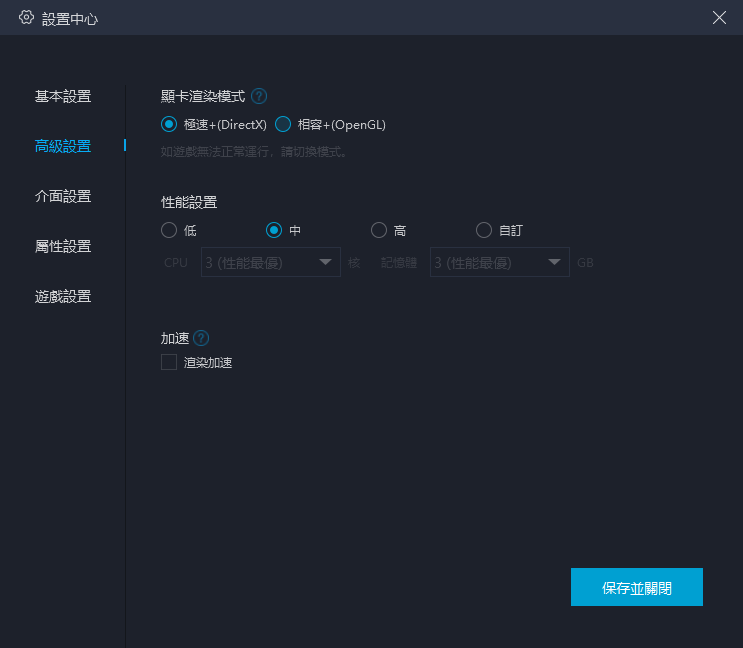
大部分用戶將性能設置為“中”即為最優配置,可流暢運行絕大部分遊戲,配置較差的玩家,自定義不低於“2核/2G”,如果遊戲包過大或者遊戲畫質要求高,則不低於“4核/3G”;
注:不是設置得越高越好,CPU核數最高不得超過電腦核數得一半,否則會產生卡頓。
四、前往官網(mumuglobal.com)下載最新版本的MuMu模擬器
五、關閉其他多餘應用
電腦打開多個程式將會佔用記憶體資源,使用mumu時建議關閉其他程式。
六、定期清理模擬器佔用記憶體
使用mumu模擬器過程中,有玩家會遇到一段時間後發現模擬器變卡了,或者遊戲邊卡,可以試試通過清理磁片記憶體和釋放記憶體。
1、通過模擬器右上角的“清理記憶體”可對現有記憶體佔用進行釋放
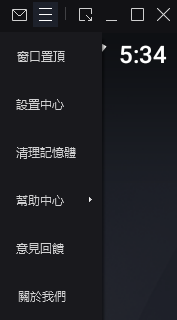
2、通過模擬器右上角“設置中心“——“基本設置“——“運行磁片清理”,可清理已卸載應用佔用的空間。
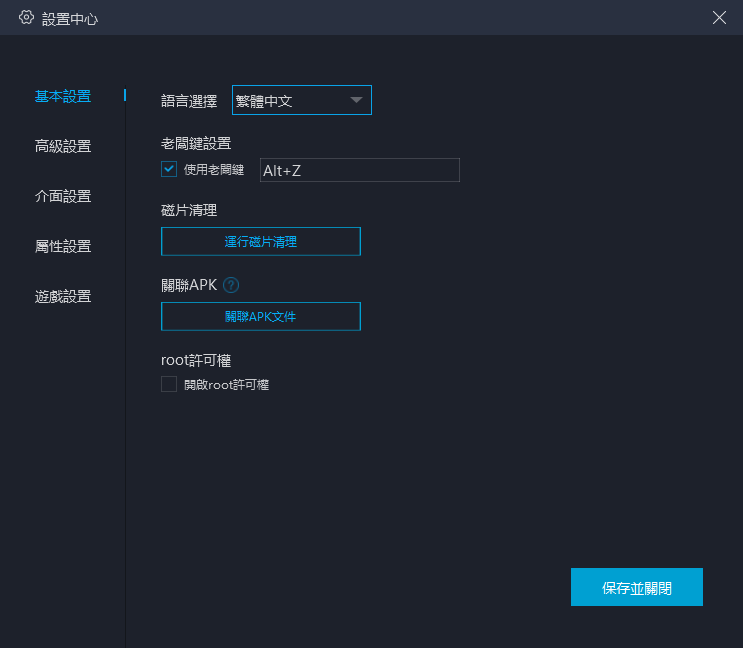
通過Messenger諮詢“在線客服” 並獲取更多幫助
你可能喜歡 更多 >
最新資訊 更多 >